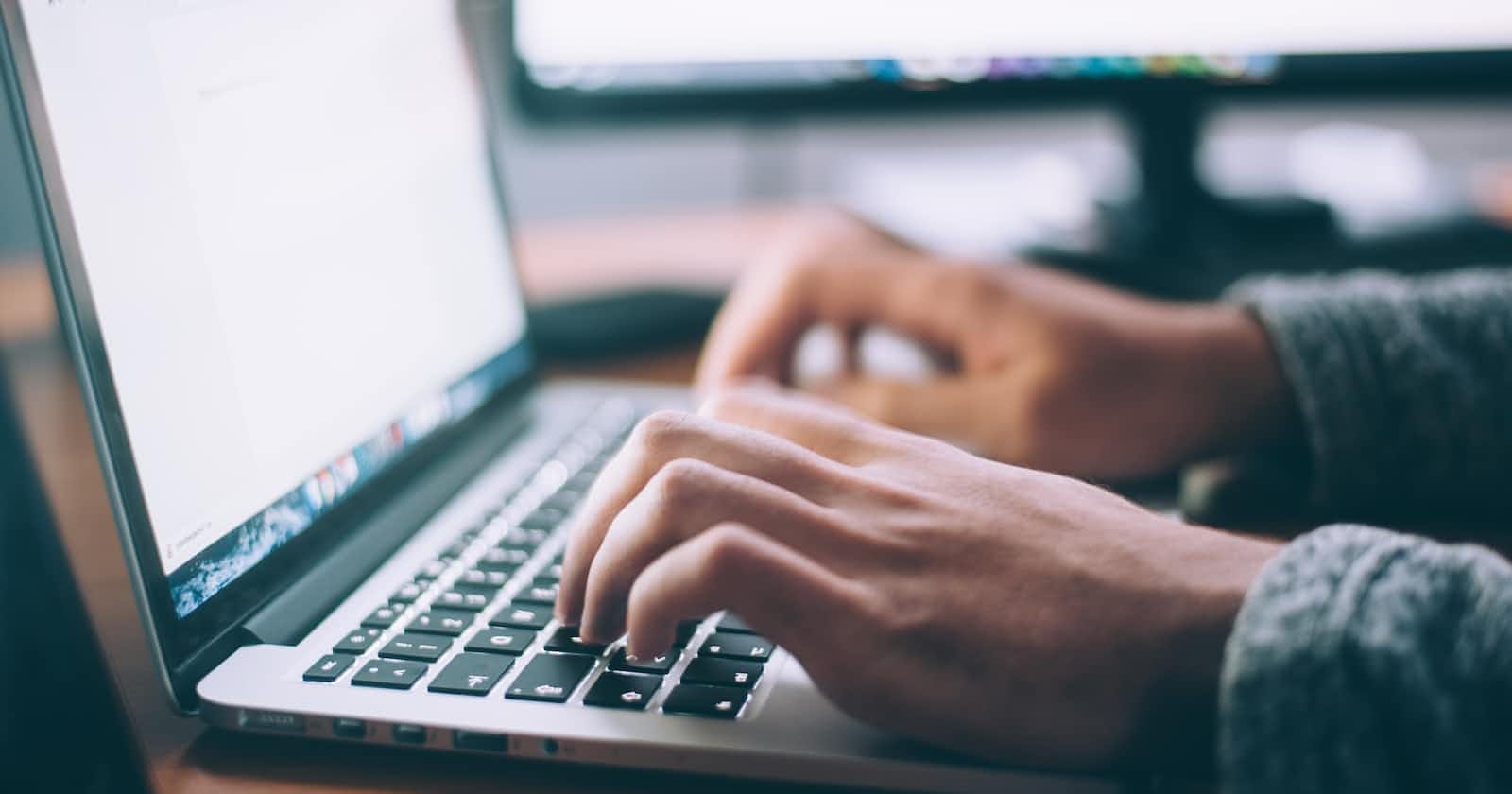Bequemer und schneller tippen mit DeutschlandPlus
Bequeme Navigation, Sonderzeichen [ ] { } \ @ € α µ Ω ï … und mehr. Here we come! 😀
Table of contents
- 10-Finger-System lernen - beidhändig schnell und sicher
- Die „olle AltGr-Taste“ und gleich zwei Lösungen!
- DeutschlandPlus
- Sonderzeichen & Co.
- Steuerbar – navigieren und editieren wie ein Weltmeister
- Textbausteine, Hotstrings, Compose-Funktion
- Umsetzung für Windows und eigene Anpassungen
- Schnell gelernt
- Alternativen
- Und wie geht's weiter? Ergonomische Tastaturen, alternative Layouts, Zwischenablagemanger und mehr!
- Das Kleingedruckte
- DeutschlandPlus Weiterentwicklungen, sowie Linux und Mac OS Unterstützung
Wer programmiert, Texte in LaTeX schreibt oder auch einfach nur das @-Zeichen bequem eingeben will, hat sich sicher schon gefragt warum wichtige Zeichen wie eckige Klammern im deutschen Tastaturlayout nur über die als Tastschreiber schwierig zu erreichende AltGr-Taste eingefügt werden können. Nicht wenige nutzen deswegen das englische Tastaturlayout. Dann fehlen aber die Umlaute und man kann den Rechner auch schwieriger mit anderen teilen. Eine kostenlose und anpassbare Lösung für ein deutsches Tastataturlayout welches diese Probleme komplett behebt, aber dabei keine Änderungen an der deutschen Standardtastaturbelegung vornimmt wird hier vorgestellt.
Als Bonus erlaubt es obendrein die schnelle Navigation aus der Grundstellung und erspart somit den Griff zum Navigationsblock (Pfeiltasten, Pos1, End…) und häufig sogar den Griff zur Maus. Die Lösung ist für „Blindschreiber“ optimiert, aber bietet auch Vorteile, wenn man (noch) nicht die komplette Tastatur blind beherrscht.
Für mich hat sich DeutschlandPlus nun schon seit 2008 bewährt!
Das hier vorgestellte Programm ist für Windows entwickelt und mit Autohotkey realisiert. Das Konzept lässt sich aber auch unter Linux oder Mac OS umsetzen.
10-Finger-System lernen - beidhändig schnell und sicher
Viele verbringen heute den Großteil des Tages vor einer Computertastatur. Es lohnt sich daher auf jeden Fall, wenn man das 10-Finger-System, das sogenannte Maschine-, Tast- oder Blindschreiben lernt. Zum festigen und verbessern der Tippfähigkeiten finde ich vor allem die beiden Webseiten keybr.com (siehe Screenshot) und monkeytype.com interessant.
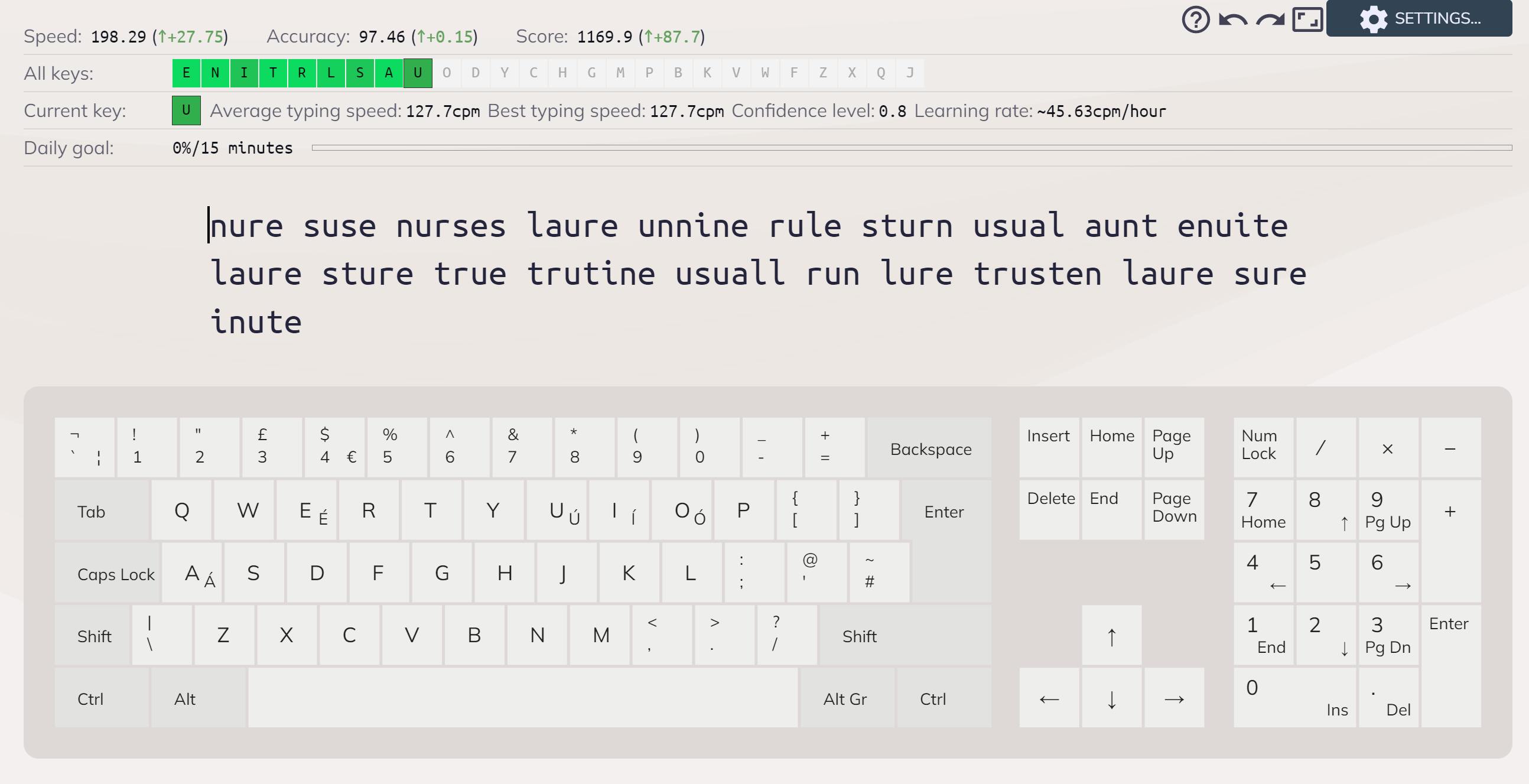
In einem weiteren Artikel werde ich Tipps geben, wie man damit sowohl die deutsche Standardbelegung, aber auch genauso alternative Belegungen wie Dvorak, Neo, AdNW usw. üben kann.
Wer dann ein richtiger Tastaturkünstler geworden ist, wird schnell feststellen, dass das deutsche Tastaturlayout nicht optimal für Vielschreiber ausgelegt ist. Um sicher und schnell zu tippen, sollte man die Hände möglichst nicht aus der Grundstellung nehmen müssen. Bei der Grundstellung liegt der linke Zeigefinger auf der F-Taste und der rechte Zeigefingre auf der J-Taste. Im Idealfall erreicht man aus der Grundstellung heraus alle Tasten. Großbuchstaben oder ein paar Satzzeichen wie das Ausrufezeichen '!' tippt man indem man mit dem kleinen Finger der einen Hand die Umschalttaste (Shift) gedrückt hält und mit der anderen Hand die entsprechende Taste drückt.
Das ist ein wichtiger Grundsatz! Beim Schreiben von Texten sollte man nie die Umschalttaste mit der gleichen Hand betätigen müssen, wie die gewünschte Taste, da man dadurch langsamer wird und auch viel leichter Fehler macht! Eine Ausnahme sind ggf. Tastaturkürzel wie z. B. Strg-c für copy, wenn auch da eigentlich eine beidhändiges Tippen besser wäre.
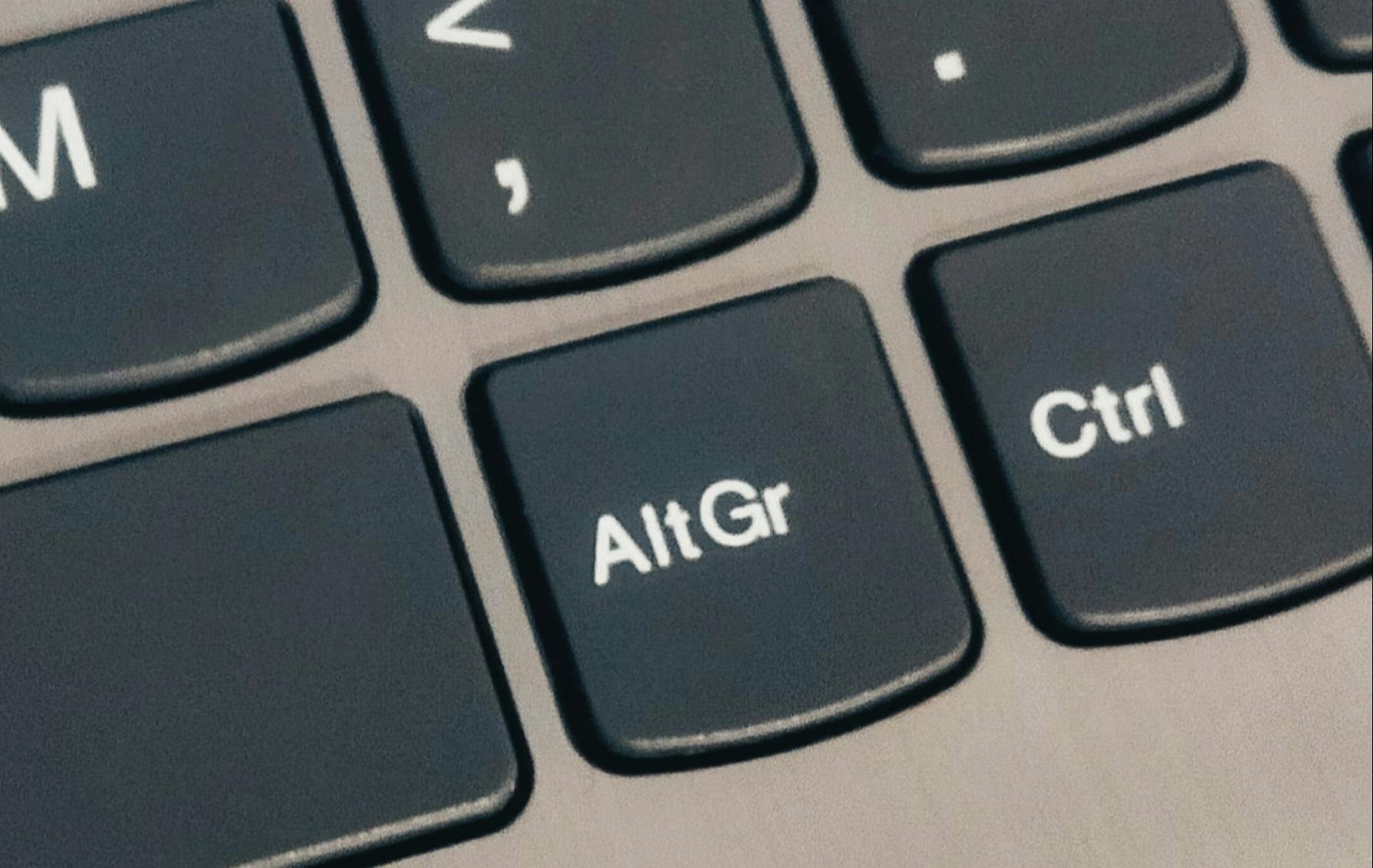
Die „olle AltGr-Taste“ und gleich zwei Lösungen!
Da im deutschen Tastaturlayout nicht genug Tasten zur Verfügung stehen, um alle häufig gebrauchten Zeichen direkt oder mit der Umschalttaste erreichen zu können, wurden zusätzlich einige Tasten mit einer dritten Funktion versehen. Diese erreicht man durch Drücken von AltGr (oder dem gleichzeitigen Drücken der Alt+Strg-Taste). Auf diese Weise wird z.B. in Kombination mit der Q-Taste das @-Zeichen erzeugt. Leider kann man mit der rechten Hand die AltGr-Taste aus der Grundstellung heraus nur relativ schlecht erreichen. Richtige Handverrenkungen muss man zum Beispiel auch machen, wenn man mit der rechten Hand die AltGr-Taste und gleichzeitig mit der rechten Hand den Backslash \ tippen möchte, da leider die meisten „AltGr-Zeichen“ auf der rechten Seite liegen. Wir brauchen also eine Lösung, bei der die Hände in der Grundstellung bleiben können.
Dies erreicht DeutschlandPlus auf zwei Wegen. Erstens werden häufige Buchstaben, aber auch Funktionen, wie das Betätigen der Pfeil-Tasten bequem in der Grundstellung erreichbar indem die Feststelltaste (CapsLock) als zusätzliche Modifiertaste verwendet wird. Zweitens können zusätzlich Textkürzel genutzt werden, um Zeichen wie ⇒ oder Buchstaben wie ï, α hoch- oder tiefgestellte Ziffern ₁ usw. zur realisieren.
Am deutschen Tastaturlayout als solches wird nichts geändert. Das hat den Vorteil, dass man zum einen den Rechner jederzeit mit anderen teilen kann. Zum anderen muss man sich nicht umgewöhnen, wenn man als DeutschlandPlus-Nutzer zwischendrin wieder an einer Tastatur mit Standardlayout sitzt – es fehlen dann eben nur die Zusatzfunktionen.
Nicht zuletzt funktioniert diese Lösung auch in gleicher Weise auf allen üblichen Tastaturen, wie auch bei Notebooks, die teils eine abweichende Anordnung der Tasten haben.
DeutschlandPlus
Die neuen Tastaturbelegungen- und Erweiterungen wurden so gewählt, dass sie bequem aus der Grundstellung heraus zu greifen sind. Es wurde auch darauf geachtet, dass man sich die neuen Belegungen oder Textkürzel leicht einprägen kann. Nicht zuletzt sollen die neuen Tastenkombinationen kompatibel zu anderen gebräuchlichen Programmen sein. Die volle bisherige Funktionalität des deutschen Tastaturlayouts bleibt erhalten und wird lediglich erweitert. Darum heisst die Lösung DeutschlandPlus. Es bietet somit den Vorteil vollkommen kompatibel zum deutschen Standardlayout zu sein. Jederzeit kann also ein Anwender ganz normal wie gewohnt tippen, ja er merkt ggf. noch nicht einmal, dass ein erweitertes Tastaturlayout aktiv ist. So kann man die neuen Funktionen auch Schritt für Schritt entdecken oder einfach nur die Teile der Lösung nutzen, die für einen selbst hilfreich sind.
Der folgende Screenshot gibt eine Übersicht von allen erreichbaren Zeichen und Funktionen, die mit der Umschalttaste (CapsLock) als zusätzliche Modifier-Taste erreicht werden können.
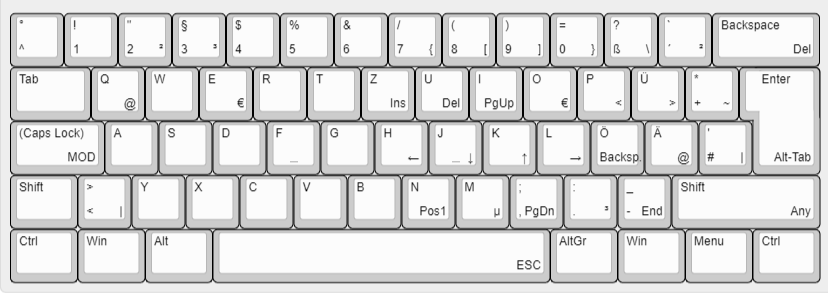
Technisch ist es möglich die Feststelltaste als Modifier-Key zu verwenden und trotzdem die normale Funktion der Taste zu erhalten. Dann bewirkt ein drücken und loslassen der Feststelltaste das An- bzw. Abschalten der Großschreibung. Hält man dagegen die Feststelltaste gedrückt, während man eine weitere Taste tippt, wird das entsprechende Zeichen erzeugt. Ich selbst habe die Feststellfunktion aber deaktiviert, da ich diese nie verwende und man dann nicht versehentlich in die Großschreibung schaltet. Ich stelle aber beide Optionen zur Verfügung, so dass jeder selbst entscheiden kann, ob die ursprüngliche Festellfunktion der CapsLock-Taste erhalten bleiben soll oder nicht.
Sonderzeichen & Co.
Alle Zeichen, die normalerweise nur mit Hilfe der AltGr-Taste getippt werden können, sind im neuen Layout auch mit der Feststelltaste (CapsLock-Taste) zu nutzen. So lassen sich jetzt die beim Programmieren oft genutzten eckigen [ ] und geschweiften { } Klammern oder auch der Backslash \ tippen, ohne die Hände aus der Grundstellung nehmen zu müssen. Man hält dazu die CapsLock-Taste mit dem linken kleinen Finger gedrückt, während man mit der rechten Hand die gewünschte Taste drückt. Die eckige öffnende Klammer [ erhält man so z. B. durch drücken der 8-Taste. Alle AltGr-Zeichen die sich auf der rechten Hand befinden sind so bequem und sicher zu erreichen.
Der folgende Screenshot zeigt, jeweils rechts unten auf den Tasten, alle zusätzlich verfügbaren Zeichen und Funktionen.
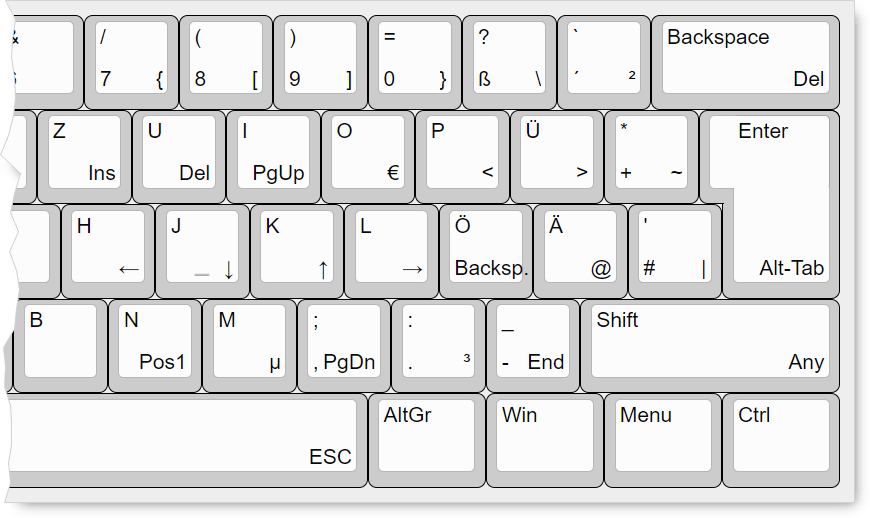
Einige AltGr-Zeichen wie das @-Zeichen oder der € liegen auf der linken Hand. Man könnte aus der Grundstellung heraus möglicherweise die AltGr-Taste mit dem Daumen der rechten Hand durch untergreifen drücken um diese Sonderzeichen auf der linken Hand zu tippen. Die AltGr-Taste ist so aber nur umständlich und damit zeitaufwändig und fehleranfällig zu erreichen. Auf die Nutzung der aus der Grundstellung heraus schlecht erreichbaren AltGr-Taste wird beim DeutschlandPlus-Layout deswegen komplett verzichtet.
Für die AltGr-Zeichen, die sich auf der linken Hand befinden (@, €, |, ² und ³) brauchen wir daher eine extra Option. Die 5 genannten Sonderzeichen werden zusätzlich auf der rechten Seite verfügbar gemacht. Zum Beispiel ist das @-Zeichen nun zusätzlich auch auf der ä-Taste (Merkhilfe „ät“), und das Euro-Symbol auf der o-Taste (Merkhilfe: o hat die runde Form, wie eine Münze) erreichbar.
Natürlich kann die AltGr-Taste aber auch unverändert wie bisher genutzt werden. Der Konsistenz wegen – und um sich die neuen Positionen leicht merken zu können – sind alle auf der Tastatur aufgedruckten Sonderzeichen der AltGr-Ebene auch mit Hilfe der Feststelltaste als Modifier zu erreichen. Das heißt man kann das @ auch durch CapsLock+q erreichen, auch wenn das natürlich nicht empfohlen wird, da man dann ja die Hände wieder aus der Grundstellung nehmen muss ;-)
Auf einer US-Tastatur (ANSI) mit nur 104, statt 105 Tasten wie bei einer deutschen ISO-Tastatur, fehlt beim deutschen Layout die Taste mit den spitzen Klammern und dem Pipe-Symbol (<>|). Daher sind auch diese drei Zeichen in unserem DeutschlandPlus-Layout vertreten. Praktisch, wenn man im Ausland ist oder auch eine ergonomische oder Notebooktastatur verwenden muss oder möchte, bei der die Taste links vom Y fehlt.
Any-Key
Als Schmankerl ist auf die Kombination CapsLock + rechte Umschalttaste ein Link zu https://www.amp-what.com gelegt.
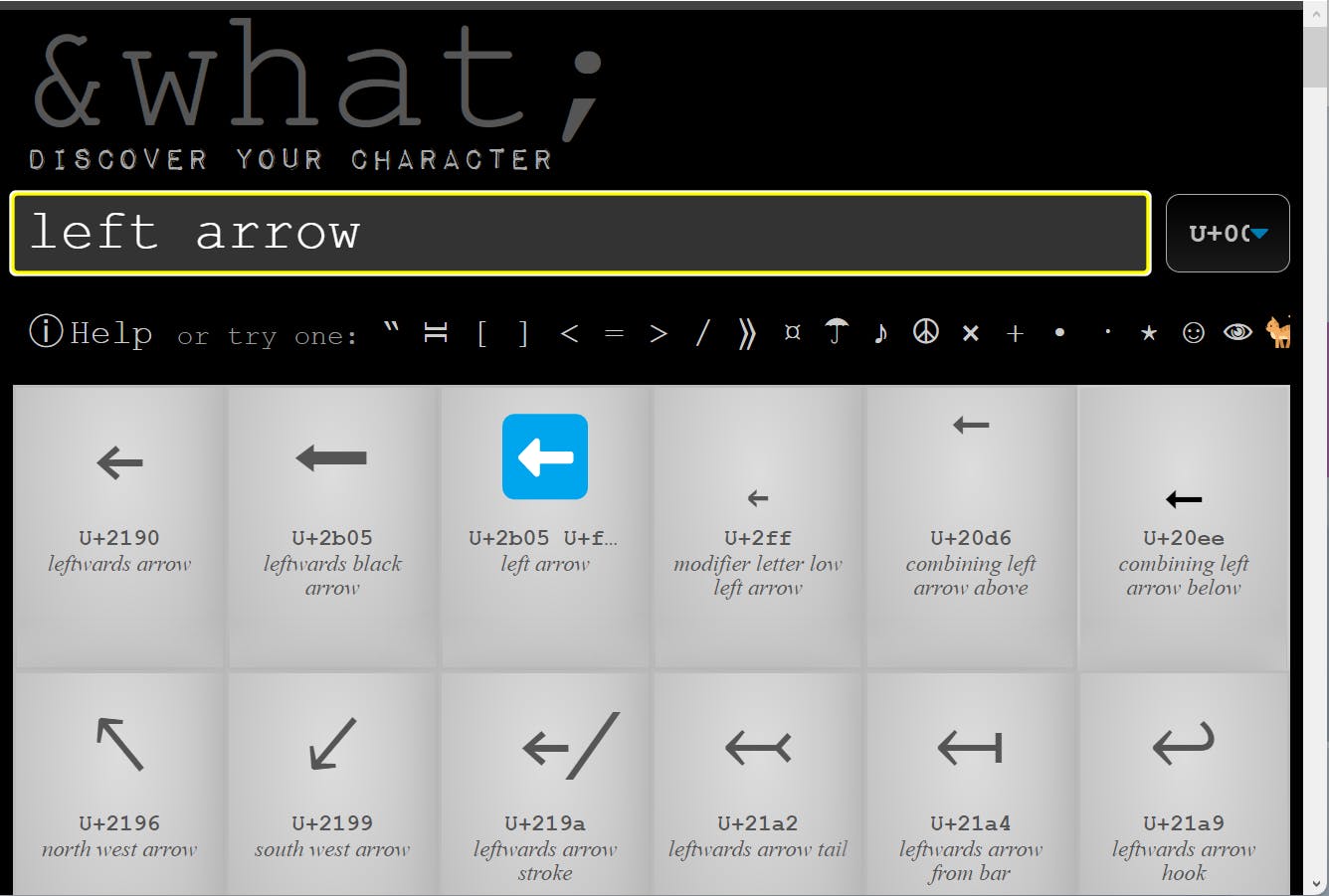
Mit diesem Kürzel wird die Webseite im Browser geöffnet und man findet mit einer Suche schnell jedes gewünschte Zeichen und kann dieses in die Zwischenablage kopieren oder sich auch Unicode, HTML- oder weitere Codes anzeigen lassen. Probiere als Suchbegriff mal 'paper', 'spanish', 'greek' oder 'e'! Das ist natürlich keine Lösung für Fließtexte, aber wenn man mal ein besonderes Symbol oder Buchstaben braucht, ist das eine schöne Möglichkeit.
Steuerbar – navigieren und editieren wie ein Weltmeister
Neben den leicht erreichbaren Sonderzeichen stellt DeutschlandPlus auch den Navigationsblock in der Grundstellung zur Verfügung. Das erweist sich im Alltag sehr schnell als ein riesiger Mehrwert, den man bald nicht mehr missen möchte. Wie für die Sonderzeichen dient die Feststelltaste als Modifier-Key. Die Pfeile liegen dabei wie auch in der Linuxwelt und bei dem Texteditor Vim üblich auf den Tasten h, j, k und l. Zusätzlich sind auch BildAuf / BildAb (PgDn, PgUp), Pos1 / Ende sowie Einfügen (Ins) und Entfernen (Del) in der Grundstellung erreichbar.
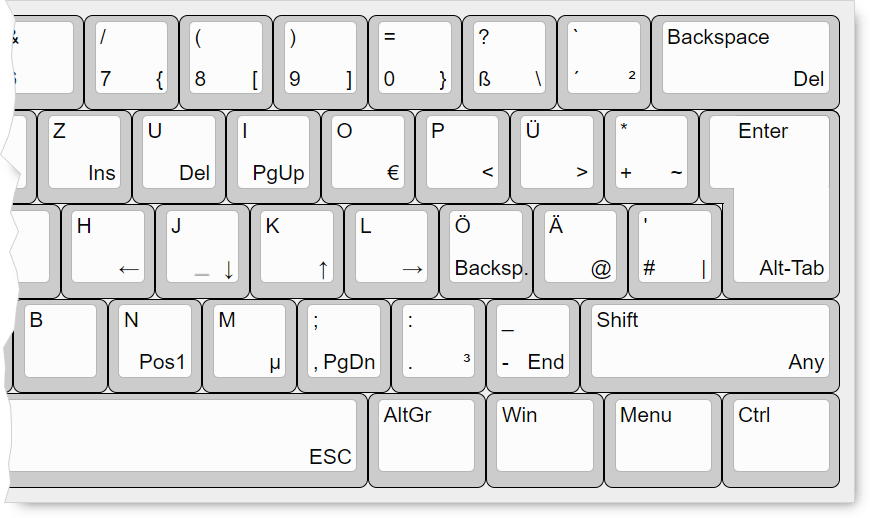
Da die Rückschritt-Taste (Backspace) nur mit einer sehr großen Streckung des kleinen Fingers erreicht werden kann, aber gleichzeitig eine der am meisten verwendeten Tasten ist, bekommt diese auch noch einen in Grundstellung besonders bequem erreichbaren Platz auf dem 'ö'. Selbst die ESC-Taste wird leicht über die Kombination der CapsLock- mit der Leertaste erreichbar – nicht nur für Vim-Freunde von Nutzen.
Um schnell zwischen Programmen zu wechseln, ohne die Hände aus der Grundstellung nehmen zu müssen, ist das entsprechende Tastaturkürzel Alt-Tab auf die Enter-Taste gelegt – natürlich auch hier in Kombiniation mit der CapsLock-Taste als Modifier.
Textbausteine, Hotstrings, Compose-Funktion
Für Zeichen oder auch ganze Texte, die man öfters verwenden will, lohnt es sich Textkürzel zu verwenden, in Autohotkey 'Hotstrings' genannt. Ich habe mir verschiedene Hotstrings im DeutschlandPlus Autohotkey-Skript definiert, die einen Text ausgeben. Der Text kann ein Absatz, ein Wort aber auch einzelne Zeichen sein. Damit kann man im Grunde die Funktionalität eines Compose-Keys wie unter Linux üblich nachbilden. Zum Beispiel benutze ich gern den Doppelpfeil ⇒. Diesen erzeuge ich mit mit = und > ohne Leerzeichen). Die zwei Zeichen => werden dann automatisch mit ⇒ ersetzt.
Auch die Verwendung eines Zeichens was nicht oder extrem selten in Kombination mit anderen Zeichen genutzt wird, bietet sich für solche Textersetzungen an. Da der Hashtag recht gut zu tippen ist und nie am Ende eines Wortes vorkommt, verwende ich diesen für die meisten Kürzel als eine Art Stoppzeichen um den gewünschten Hotstring einzufügen. Zum Beispiel habe ich definiert, dass 2-# den typographisch korrekten Gedankenstrich ergibt –, der sich vom Bindestrich - in der Länge unterscheidet. Die meisten Kürzel benutzen 3 Zeichen. Für manche Kürzel bieten sich jedoch längere Bezeichnungen an. So werden die griechischen Buchstaben mit ihrem vollen Namen erzeugt, z. B. alpha# ergibt α, während Omega# entsprechend Ω erzeugt.
Falls man einmal ausnahmsweise ein Kürzel als Text selbst ausgeben muss, ohne, dass es „aufgelöst“ wird, so kann man sich helfen indem man das Kürzel mit einem Leerschritt trennt und dann über Backspace korrekt zusammenfügt. Zum Beispiel tippt man statt => dann = Leer > Backspace und erhält so den gewünschten Text =>. Falls für jemand ein Kürzel nicht passend erscheint, so kann es sehr leicht in dem Autohotkey-Skript nach eigenen Wünschen angepasst werden.
In der DeutschlandPlus-Hilfe findet sich eine Übersicht der bereits definierten Kürzel (= Hotstrings). So erzeugt man unter anderem die hochgestellten Zahlen von 1 bis 9 (¹ …⁹), typografisch korrekte Anführungszeichen („ “), Buchstaben für andere Sprachen wie das ë oder ï für Niederländisch, mathematische Zeichen wie ± oder Symbole wie👍 und mehr. Mit der F1-Taste (die wie immer in Kombination mit der CapsLock-Taste benutzt wird) öffnet sich die Hilfe-Datei im Browser.
Die bereits definierten Hotstring-Kürzel decken sicher bereits sehr viele Wünsche und Anwendungen ab. Wer die bestehenden Kürzel erweitern oder anpassen möchte, kann dies leicht tun. Falls Zeichen für bestimmte Sprachen fehlen, so kann ich diese ggf. auch mit in DeutschlandPlus fest aufnehmen.
Umsetzung für Windows und eigene Anpassungen
DeutschlandPlus ist als Autohotkey-Script umgesetzt. Es steht zum Download als ausführbare Datei zur Verfügung und kann ohne Installation, z. B. von einem USB-Stick, auch ohne Adminrechte, genutzt werden. Zum anderen steht der Quellcode als ahk-Skript selbst zur Verfügung und kann, sofern Autohotkey installiert ist, auch als editierbares Skript gestartet werden. Ich selbst habe dazu einen Link im Autostart-Ordner von Windows erstellt.
DeutschlandPlus wurde so entwickelt, dass eigentlich jeder Computernutzer schnell einen Nutzen von dem erweiterten Tastaturlayout haben kann. Darüber hinaus möchte aber ein Geisteswissenschafler, eine Sekräterin oder ein Ingenieur evtl. noch mehr Zeichen oder gar ganze Textpassagen schnell und leicht erreichen. Solche individuellen Wünsche können relativ leicht erfüllt werden. Textbausteine, Tastenkürzel, z. B. zum Steuern von Mediafunktionen und vieles mehr sind möglich. Das Autohotkey-Skript, mit dem DeutschlandPlus realisiert wurde, lässt sich einfach erweitern und an eigene Wünsche anpassen. Als Einstieg dient dabei das dokumentierte DeutschlandPlus-Skript selbst. Weitere Informationen findet man in der Hilfe zu Autohotkey oder in einem deutschsprachigen oder englischsprachigen Autohotkey-Forum.
Schnell gelernt
Mit dem vorgestellten erweiterten Tastaturlayout DeutschlandPlus tippt man entspannter und auch eher etwas schneller mit dem 10-Finger-System.
Erwarte jedoch nicht, dass das DeutschlandPlus-Layout sofort „in die Finger fließt“. Wie beim Erlernen jeder neuen Fertigkeit braucht man auch hier ein klein wenig Übung. Bei mir hat es ein paar Tage gebraucht, bis es sich natürlich anfühlte mit dem kleinen Finger die CapsLock-Taste als Modifier gedrückt zu halten. Nach zwei oder drei Wochen werden sich die neuen Möglichkeiten aber dann ganz natürlich anfühlen.
Fange einfach an zum Beispiel die Sonderzeichen { } [ ] \ und € oder @ mit DeutschlandPlus zu tippen. Als nächstes bietet es sich an die häufig genutzten Pfeiltasten in das tägliche Tippen mit aufzunehmen und dann Stück für Stück weitere Tasten. So kann man ganz nebenbei bei der täglichen Arbeit mit dem Computer die neuen Funktionen lernen. Wer mag kann sich auch eine kleine Erinnerungshilfe ausdrucken und auf den Tisch stellen.
Alternativen
Englisches Tastaturlayout (US International)
Die Verwendung des englischen Tastaturlayouts ist im Grunde auch eine Möglichkeit die sonst in der Kombination mit AltGr zu tippenden Zeichen besser zu erreichen. Dabei verliert man beim englischen Standardlayout leider die Umlaute. Es gibt jedoch eine Variante des englischen Tastaturlayouts, bei dem man Umlaute und andere Diakritika, wie die französischen Akzente usw. erzeugen kann. Hierzu muss man in Windows das Tastaturlayout United States - International installieren und aktivieren.
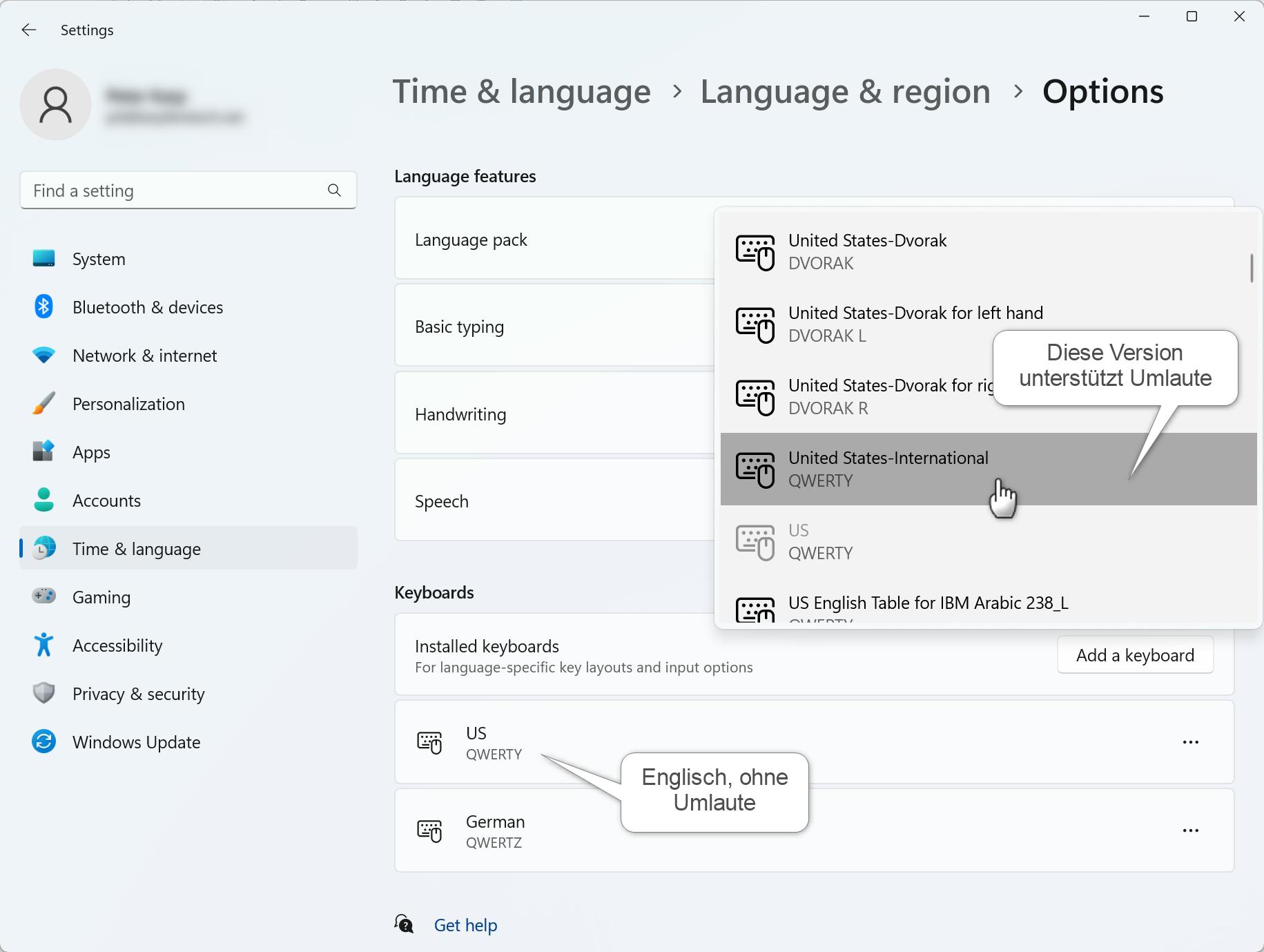
Die Umlaute erreicht man dann entweder über die folgende Kombination: Shift+ä und dann a, o bzw. u. Die ä-Taste (bzw. laut der englischen Belegung ein Zoll-Zeichen " ) fungiert hier als Tottaste und gibt erst zusammen mit dem folgenden Buchstaben das gewünschte Zeichen aus. Das funktioniert übrigens auch mit i und e, wenn man z. B. im Niederländischen das Trema über dem ë und ï erzeugen muss. Das scharfe s (ß) erreicht man leider auch nur über eine Kombination mit AltGr+s. Das €-Zeichen wird mit AltGr-5 erzeugt. Wer es sich schwierig machen will kann sogar alternativ die Umlaute auch noch über folgende AltGr-Kombinationen eingeben: q → 'ä', z → 'ü' und p → 'ö'. 😉
Nachteil dieser Lösung ist das schlechter erreichbare scharfe ß und im Vergleich zu DeutschlandPlus natürlich auch die fehlenden Navigation und Hotstrings.
EurKey - the European Keyboard Layout
Einen Ansatz mit dem alle europäischen Sprachen abgedeckt werden sollen ist das Tastaturlayouts EurKey. Es basiert auf dem englischen Layout und ergänzt Buchstaben verschiedener Sprachen. Die Umlaute und das scharfe ß werden hier über eine Kombination von AltGr und den entsprechenden Tasten, a, o, u bzw. s erreicht.
Der gleiche Ansatz, nämlich AltGr sowie AltGr-Shift für weitere Buchstaben zu nutzen wird bei dem Deutschen Layout mit Sonderzeichen verwendet. Hier jedoch auf Basis eines deutschen Tastataturlayouts. Es werden also wie bei DeutschlandPlus nur zusätzliche Zeichen ergänzt und nichts an der deutschen Tastaturbelgung geändert.
Ich selbst habe mit beiden Layouts keine persönliche Erfahrung, da die Verwendung von AltGr nicht gut für Tastschreiber geeignet ist. Der Vollständigkeit halber möchte ich die beiden Layouts jedoch mit aufführen, falls jemand kein Problem damit hat die AltGr-Taste zu verwenden.
Neo-Qwertz
Für manche ist sicher auch der Tastaturtreiber, der ursprünglich für das alternative deutsche Layout Neo entwickelt wurde, interessant. Mit dem sogenannten Neo-Qwertz bleibt die deutsche qwertz-Belegung für die Buchstaben komplett erhalten.
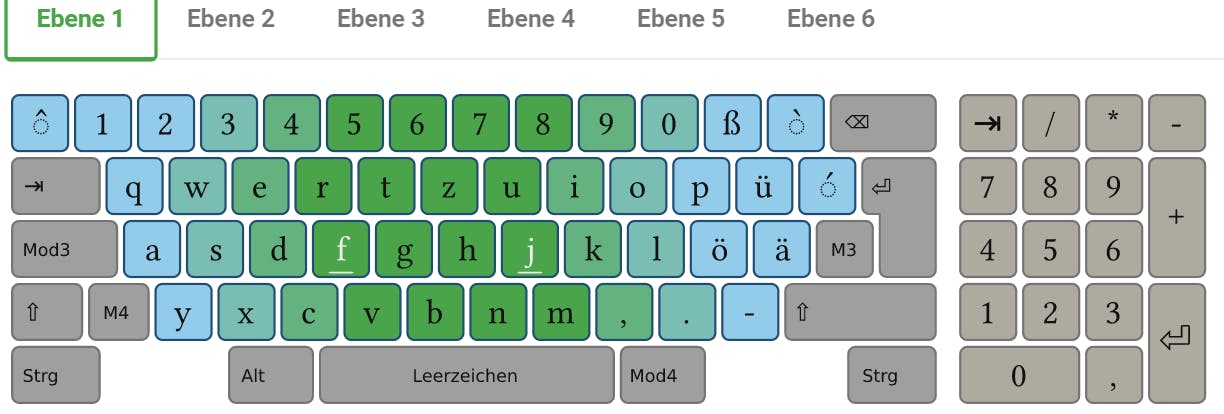
Eine Navigationsebene ist ebenso integriert, wie auch 3 Ebenen mit sehr vielen Symbolen und Sonderzeichen, sowie griechischen Buchstaben und mathematischen Symbolen. Hier Ebene 3 mit den meistgebräuchlichen Zeichen, wie Klammern usw.

Im Grunde ist die Idee und Umsetzung von Neo toll und wäre ein klasse Lösung. Allerdings hat dieser Ansatz aus meiner Sicht auch deutliche Nachteile, die je nach persönlicher Einschätzung mehr oder weniger relevant sind:
Es ist ein Umlernen von verschiedenen Zeichen und Sonderzeichen nötig, da diese nicht der deutschen Standardbelegung entsprechen. Die zusätzlich nötigen Tasten, um mehrere Modifer-Ebenen zu erreichen, belegen Plätze auf denen sonst Zeichen liegen (
<,+,#) und verwenden auch dieAltGr-Taste [Mod4rechts].Etliche der Modifier sind schlecht aus der Grundstellung zu erreichen, z. B.
Mod4rechts, aber auchMod3rechts . Dadurch ist es praktisch nicht möglich alle Modifier bequem aus der Grundstellung zu erreichen. Die Navigationsebene halte ich für besonders wertvoll. Ausgerechnet diese lässt sich in Neo nur umständlich aktivieren.Die neuen Modifier sind nicht symetrisch links und rechts verfügbar. Das wäre aber für Blindschreiben wünschenswert
Auf einer ANSI-Tastatur (US-Tastatur), die eine Taste weniger besitzt als die ISO-Tastatur (Deutsche oder auch UK-Variante), fehlt eine Taste (
<) und somit die Möglichkeit den Modifier [Mod4links] darauf zu legen. Es ist also zwingend eine ISO-Tastatur notwendig.Die Modifier-Tasten
Mod4rechts (AltGr) undMod4links (<) sind auf Notebooktastaturen teilweise an unterschiedlichen Stellen angeordnet. Damit ist das Layout weniger kompatibel und erfordert eine Umgewöhnung auf verschiedenen Tastaturen.
Für wen die Nachteile nicht stark ins Gewicht fallen ist Neo-Qwertz aber sicher überlegenswert. Ich persönlich tendiere jedoch dazu dann eher eine an eigene Bedürfnisse optimalisierte Lösung zu erstellen. Dann kann man sich, wenn gewünscht, die Kompatiblität zur deutschen Standardbelegung erhalten. Vor allem aber kann man die Zeichen und Funktionen die für einen selbst wichtig sind in bester Position erreichbar machen. Dann langt ggf. die CapsLock-Taste als sehr bequem erreichbarer Modifier, ggf. in Ergänzung mit ein paar Hotstrings.
Und wie geht's weiter? Ergonomische Tastaturen, alternative Layouts, Zwischenablagemanger und mehr!
Wenn man seine Tipp- und Arbeitserfahrung noch weiter verbessern möchte findet im folgenden ein paar weitere Ideen.
Ergonomische Tastaturen
Am wichtigsten ist aus meiner Sicht eine Tastatur mit angewinkeltem Tastenfeld zu verwenden, oder noch besser, eine geteilte Tastatur ohne fest verbaute Handballenauflage. Ich selbst habe viele Jahre eine in der Mitte teilbare Fujitsu-Siemens Tastatur verwendet, die nun nicht mehr lieferbar ist. Dann hatte ich ein Keyboardio Model 100 gekauft. Die Keyboardio Modell 100 Tastatur bietet viele Vorteile erfordert jedoch eine deutliche Umgewöhnung und auch Anpassung an eigene Bedürfnisse. Zur Zeit ist die Software der Tastatur leider auch nicht stabil, so dass ich die Keyboardio-Tastatur nur eingeschränkt empfehlen kann. Übergangsweise habe ich eine Mistel MD770-Tastatur mit Cherry MX Brown benutzt. Ganz neu verwende ich nun das Ultimate Hacking Keyboard UHK mit Silent Brown-Tasten, welches mir unterm Strich bisher am besten gefällt. Leider ist es, gerade mit den empfehlenswerten Modulen sehr teuer. Sehr interessant scheint mir auch die neue und noch recht bezahlbare Q11 von Keychron zu sein.
Zwischenablagemanager
Zwischenablagemanager gehören nicht direkt zur Texteingabe. Allerdings lassen sich einige Zwischenablagemanager auch für Textbausteine und mehr nutzen und können teils eine ähnliche Funktionalität wie Textbausteine mit Autohotkey abdecken.
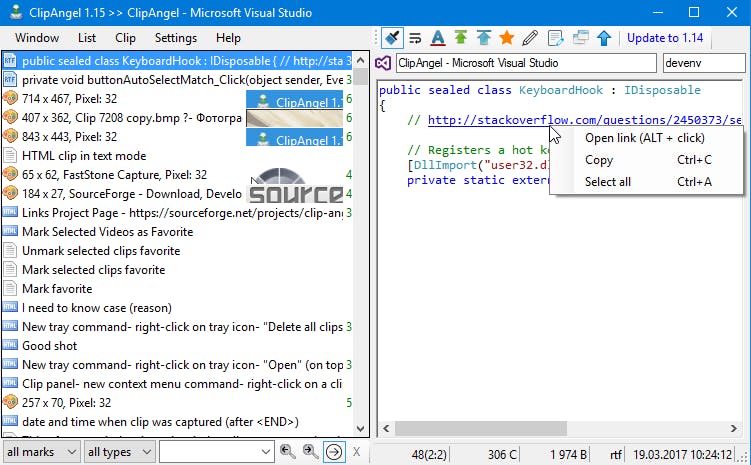
Ich verwende seit ein paar Jahren Clipangel, der im ersten Moment nicht ganz selbsterklärend ist, aber sehr viel Möglichkeiten bietet und letztlich doch auch leicht zu bedienen ist.
MS Powertoys – Quick Accent
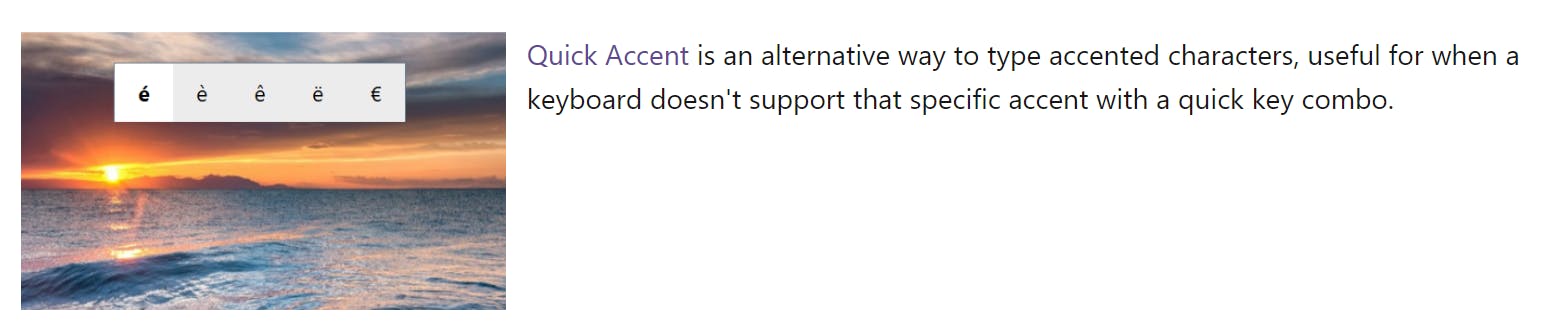
Wenn man ein englisches Layout verwendet oder ein anderes, bei dem Umlaute oder andere Zeichen mit Diakritika (é und ähnliche) nicht enthalten sind, so ist eine Möglichkeit die Funktion Quick Accent der Microsoft Powertoys zu verwenden. Dabei tippt man einen Buchstaben und hält danach die Leertaste gedrückt, um die passende Option, z. B. á, á â, ä, … usw. auszuwählen. Weniger interessant, um Texte in einer anderen Sprache zu schreiben, aber für die gelegentliche Verwendung, z. B. für ausländische Namen, auch eine gute Lösung.
Von DeutschlandPlus nach DeutschlandMod
Eine gute Möglichkeit mehr Funktionalitäten verfügbar zu machen, wäre symetrisch zu CapsLock noch die ä-Taste als Modifier zu verwenden. Damit hätte man dann die ganze linke Seite für neue Zeichen oder Funktionen frei. So könnte man dort z. B. auch eine Mausnavigation realsieren. Das geht mit Autohotkey relativ leicht. Damit gibt man natürlich das Konzept auf, dass man zum deutschen Layout nur etwas hinzufügt und nichts verändert oder weg nimmt. Ein bisschen weniger dramatisch wäre den Modifier auf die #-Taste zu legen. Ich persönlich würde, wenn ich den Rechner alleine nutze, wohl den Modifier auf die ä-Taste legen und das 'ä' dann auf die #-Taste packen. Die beiden fehlenden Zeichen # und ' kann man dann auf der linken Seite unterbringen. Ich habe diesen Ansatz jedoch nie verfolgt und denke „wenn schon denn schon“ dann doch lieber gleich ein komplett an eigene Bedürfnisse optimierte Belegung von Zeichen zu erstellen. Optional dann sogar ein neues Buchstabenlayout…
Alternative Layouts
Eine weitere Möglichkeit bequemer zu tippen ist die Verwendung eines alternativen, optimierten Tastaturlayouts. Qwertz bzw. Qwerty hat die häufigsten Buchstaben nicht in der Grundreihe und die Anordnung ist für Deutsch oder auch Englisch alles andere als optimal. Daher ist das ganze Tippen gefühlt sehr unruhig. Der folgende Screenshot von Qwertz zeigt die aufeinanderfolgenden Anschläge auf einer Hand. Man sieht mit einem Blick, dass besonders die linke Hand sehr viel zu tun hat und auch häufig zwischen den Reihen springen muss. Das sorgt für Unruhe und ist auch fehleranfällig.
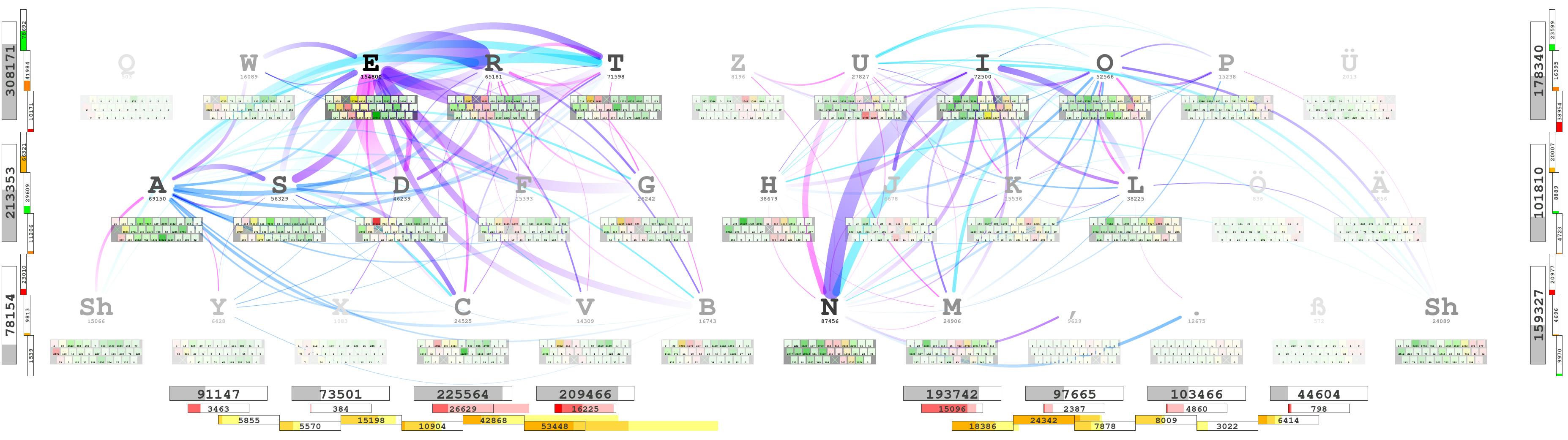
In Deutschland hat sich besonders die Neo-Gruppe um ein optimiertes Tastaturlayout verdient gemacht. Neo oder auch den Nachfolger Bone halte ich persönlich, genauso wie Colemak und Dvorak jedoch für nicht so interessant. Die ADnW-Varianten (speziell XOY und PUQ) sind nach meiner Einschätzung deutlich besser für Deutsch und Englisch optimiert.
Ich habe eine für ergonomische Tastaturen leicht angepaste Version von XOY erstellt. In einem kommenden Artikel werde ich die Beweggründe erläutern, warum ich diese XOY-Variante entwickelt habe. Der folgende Screenshot zeigt sehr schön, dass mit einem optimierten Layout viel weniger Sprünge zwischen den einzelnen Reihen nötig sind und das Schreiben ingesamt ruhiger wird. Tippbewegungen laufen zudem überwiegend von außen nach innen ab, was angenehmer für die Hand ist.
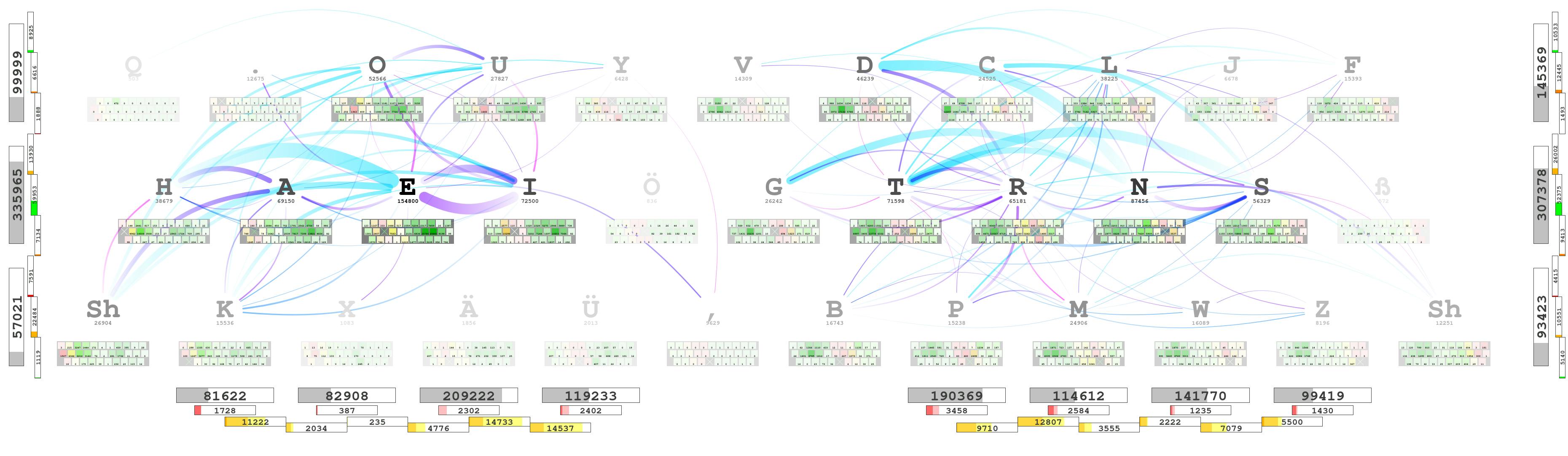
Das Kleingedruckte
DeutschlandPlus erwartet, dass in Windows die deutsche Tastaturbelegung aktiv ist. Bei anderen Tastaturbelgungen funktioniert es nicht wie erwartet. Natürlich kann man das Autohotkey-Skript aber bei Bedarf auch für andere Tastaturbelegungen anpassen.
Mein Autohotkey-Programm DeutschlandPlus verwende ich seit vielen Jahren – im Wesentlichen ohne Probleme. Leider scheint sich Autohotkey ab und an zu verschlucken und die Tastatur reagiert nicht wie erwartet. Das kommt zum Glück sehr selten vor, aber in dem Fall muss das Programm über das Icon in der Taskleiste beendet und neu gestartet werden. Ein weiterer kleiner Nachteil ist, dass das Programm noch nicht im Loginbildschirm aktiv ist. Ebenso gibt es einige wenige Programme, bei denen die Tastenumsetzung über das Autohotkey-Skript nicht wirksam ist. Mir ist das aber bisher erst einnmal passiert.
Weiterhin funktioniert DeutschlandPlus durchaus auch in Programmen, die mit Admin-Rechten gestartet sind, wie zum Beispiel der Eingabeaufforderung (Command Prompt), allerdings muss dazu das DeutschlandPlus-Programm oder Skript auch mit Admin-Rechten ausgeführt werden.
DeutschlandPlus Weiterentwicklungen, sowie Linux und Mac OS Unterstützung
Wenn ich eine andere Möglichkeit finde die DeutschlandPlus-Funktionalität zu realisieren oder zu erweitern oder verbessern, werde ich diesen Artikel hier aktualisieren. KMonad könnte dafür interessant sein. KMonad ist übrigens auf allen drei Plattformen verfügbar und ist vielleicht die interessanteste Option für Weiterentwicklungen und zusätzliche Funktionen.
Wenn jemand eine vergleichbare Lösung für Linux oder Mac OS entwickeln möchte, kann ich die entsprechenden Programme oder Hinweise hier gern mit aufnehmen.
Zuletzt aktualisiert: 2023-01-23